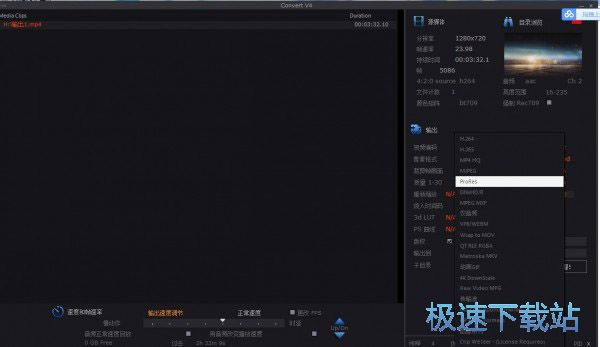HDcinematics Convert转换视频格式教程
时间:2018-07-26 11:57:50 作者:Joe 浏览量:44
HDcinematics Convert是一款好用的电脑视频编辑格式转换软件。使用HDcinematics Convert可以轻松将电脑中的视频进行格式转换;
- 进入下载

- HDcinematics Convert 4.5.1.1 中文极速版...
大小:129.9 MB
日期:2018/7/26 11:57:51
环境:WinXP, Win7, Win8, Win10, WinAll
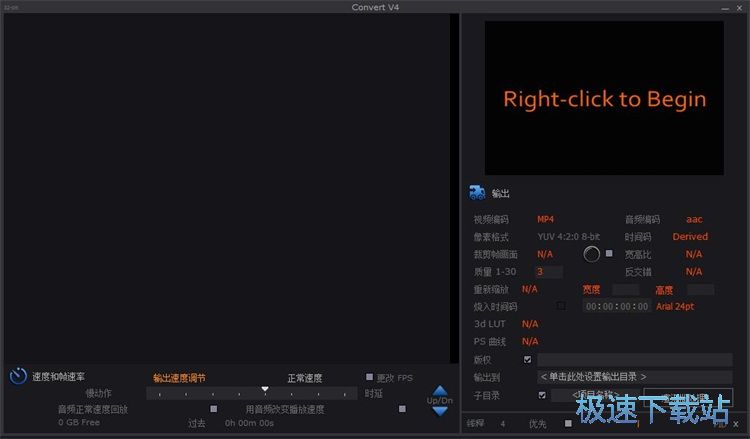
极速小编这一次就给大家演示一下怎么使用HDcinematics Convert转换本地MP4视频格式吧。用鼠标右键击HDcinematics Convert主界面,在右键菜单中点击选择导入媒体,打开文件浏览窗口,选择视频导入到HDcinematics Convert中;
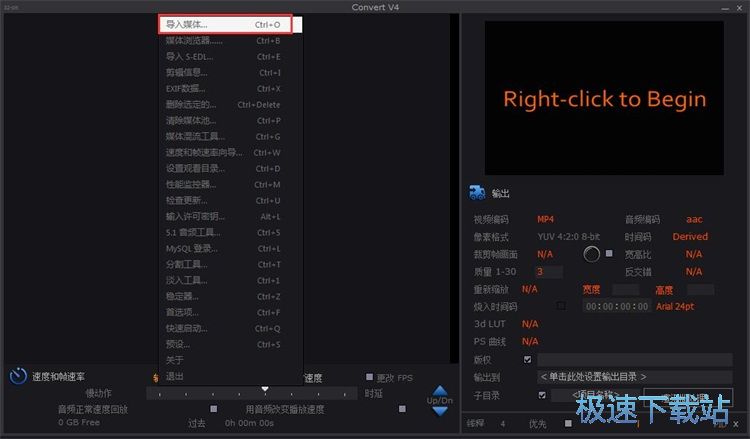
在文件浏览窗口中,我们根据本地MP4视频的保存路径,找到文件夹中的MP4视频文件。用鼠标点击选中想要转换MP4视频格式的视频文件,然后点击打开,就可以将视频文件导入到HDcinematics Convert中;
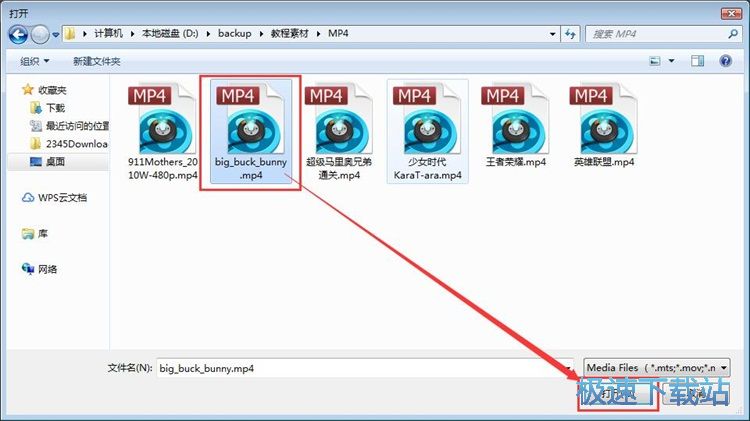
视频成功导入到HDcinematics Convert中,我们就可以在视频文件列表中看到刚刚导入到HDcinematics Convert中的视频;
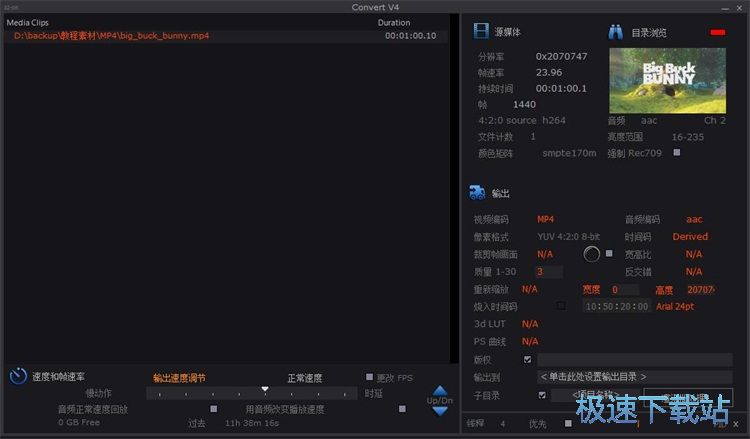
接下来我们就可以修改视频输出格式了。点击HDcinematics Convert主界面右边输出设置区域中的视频编码,在展开菜单中点击选择视频转换的格式。极速小编选择了MPEG MXF格式;
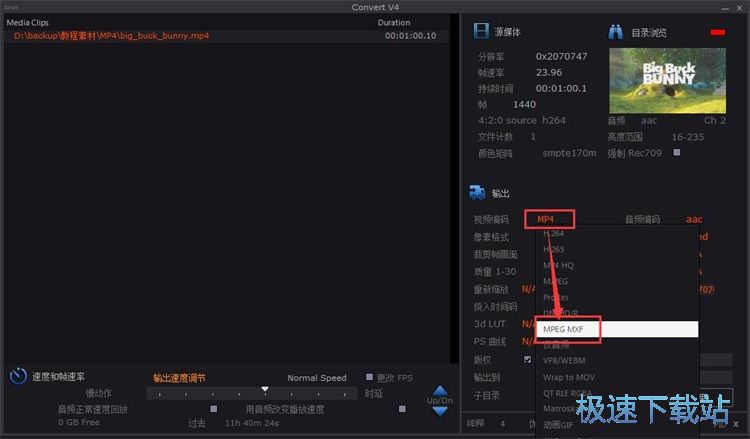
接下来我们就可以开始设置转换格式视频的输出路径。点击HDcinematics Convert主界面右边输出设置区域中的“单机此处设置输出目录”,就可以打开文件夹浏览窗口,设置视频输出目录;
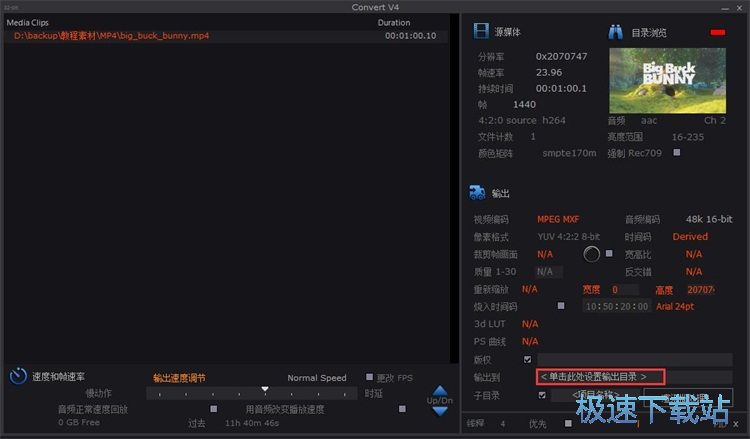
在文件夹浏览窗口中,点击选中想要用来保存输出视频文件的文件夹,然后点击选择。就可以完成设置视频输出路径;
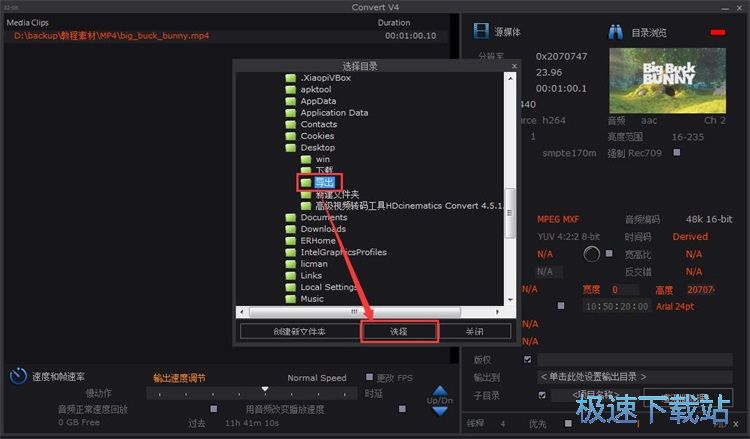
视频输出路径设置完成之后,点击HDcinematics Convert主界面右下角的渲染批处理,就可以开始转换视频格式,并将视频导出到本地文件夹中;
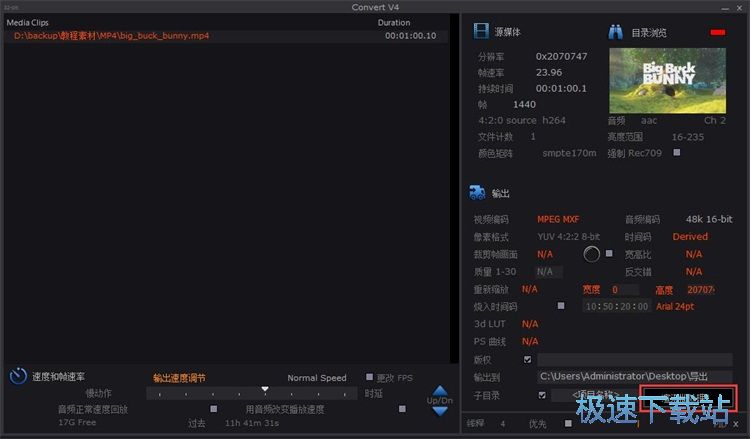
视频成功导出到文件夹中,我们就可以在文件夹中查看使用HDcinematics Convert转换视频格式得到的视频。
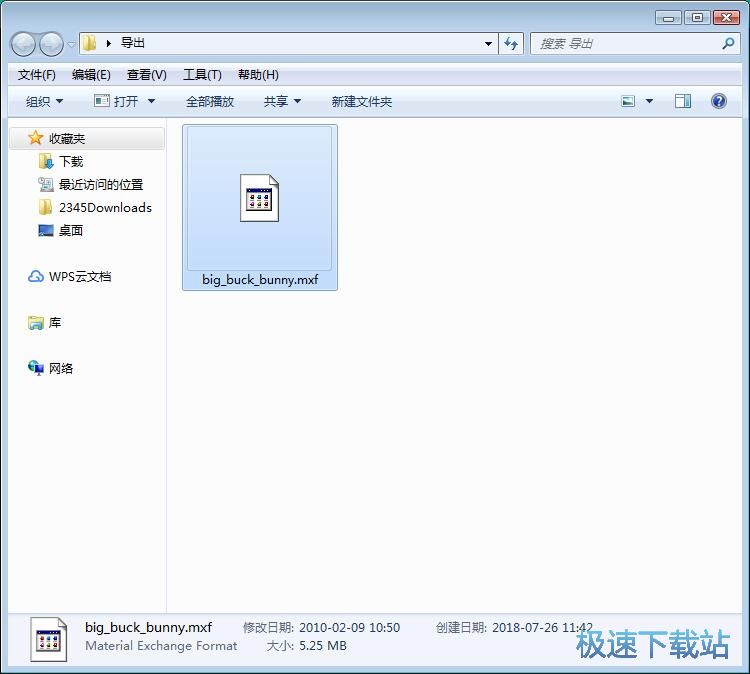
HDcinematics Convert的使用方法就讲解到这里,希望对你们有帮助,感谢你对极速下载站的支持!
HDcinematics Convert 4.5.1.1 中文极速版
- 软件性质:国产软件
- 授权方式:破解版
- 软件语言:简体中文
- 软件大小:133018 KB
- 下载次数:50 次
- 更新时间:2019/3/24 12:21:29
- 运行平台:WinAll...
- 软件描述:怎么转换视频格式?视频如何转码?极速小编为你介绍一款国外的视频转码软件(HDci... [立即下载]
相关资讯
相关软件
- 怎么将网易云音乐缓存转换为MP3文件?
- 比特精灵下载BT种子BT电影教程
- 土豆聊天软件Potato Chat中文设置教程
- 怎么注册Potato Chat?土豆聊天注册账号教程...
- 浮云音频降噪软件对MP3降噪处理教程
- 英雄联盟官方助手登陆失败问题解决方法
- 蜜蜂剪辑添加视频特效教程
- 比特彗星下载BT种子电影教程
- 好图看看安装与卸载
- 豪迪QQ群发器发送好友使用方法介绍
- 生意专家教你如何做好短信营销
- 怎么使用有道云笔记APP收藏网页链接?
- 怎么在有道云笔记APP中添加文字笔记
- 怎么移除手机QQ导航栏中的QQ看点按钮?
- 怎么对PDF文档添加文字水印和图片水印?
- 批量向视频添加文字水印和图片水印教程
- APE Player播放APE音乐和转换格式教程
- 360桌面助手整理桌面图标及添加待办事项教程...
- Clavier Plus设置微信电脑版快捷键教程
- 易达精细进销存新增销售记录和商品信息教程...